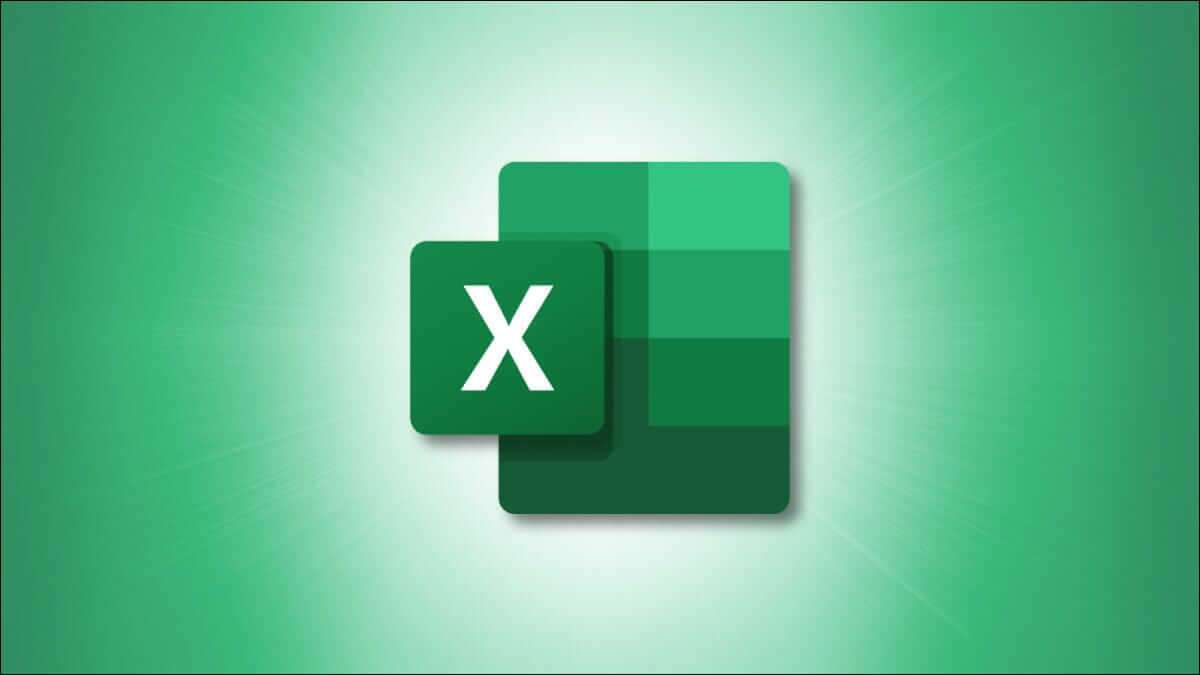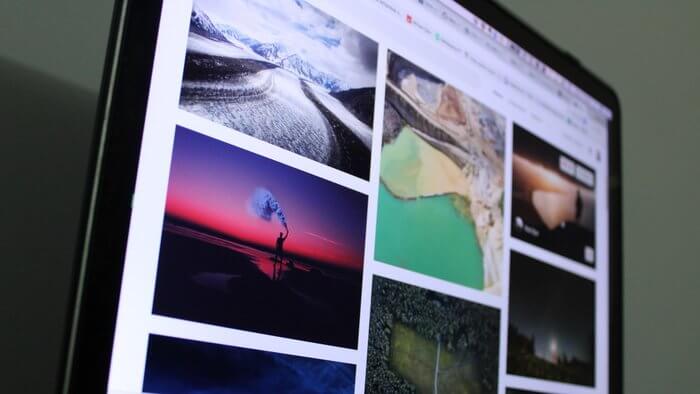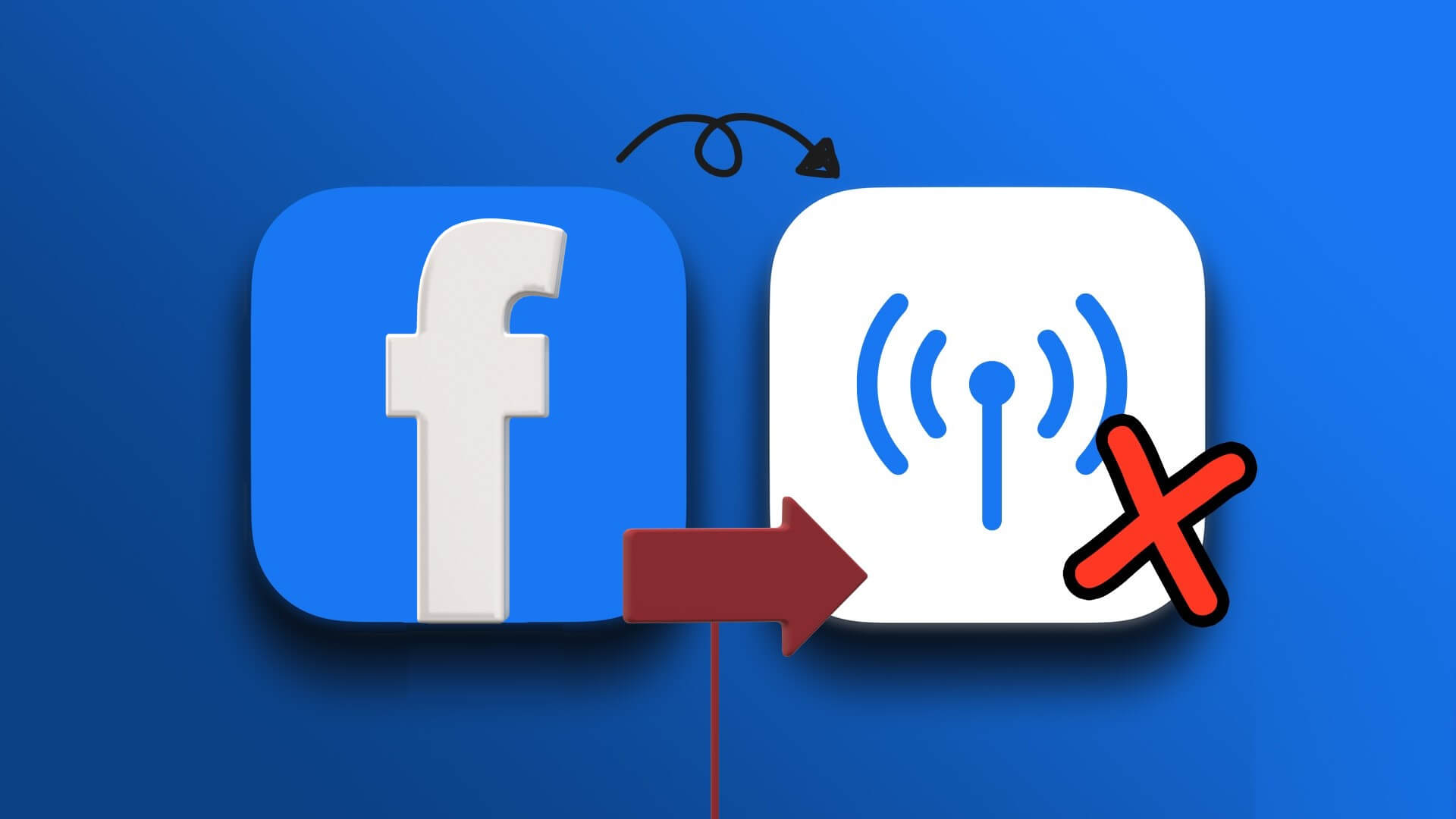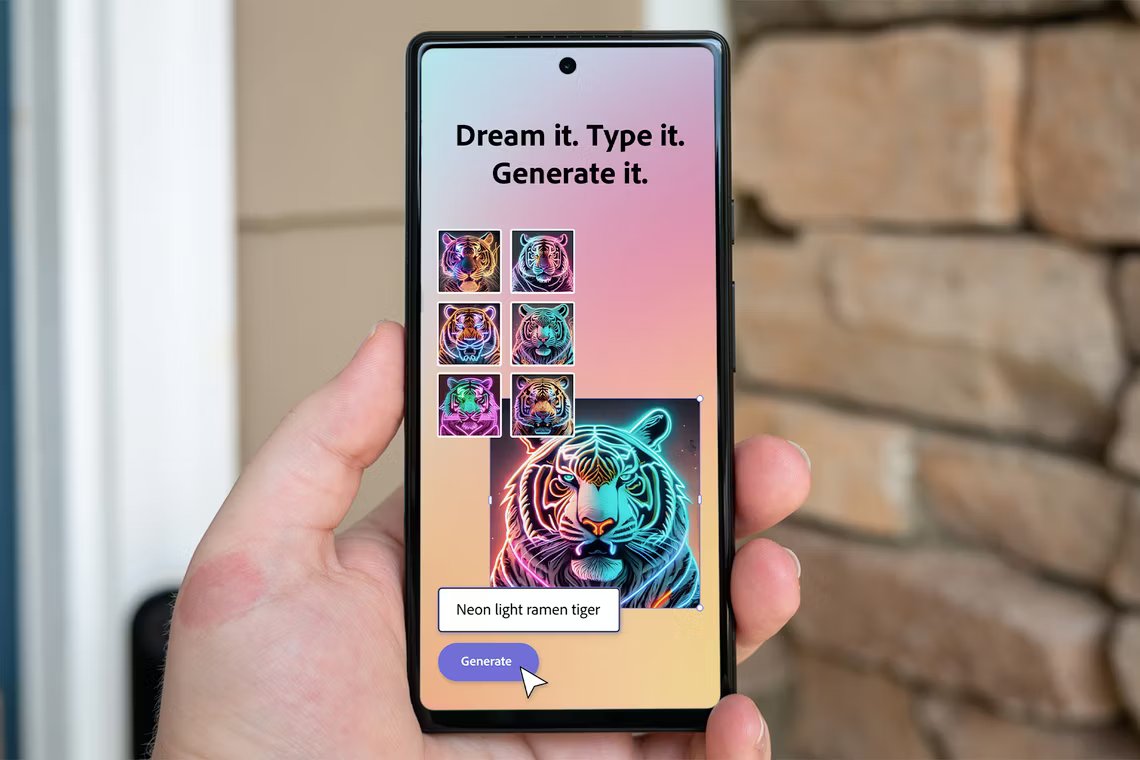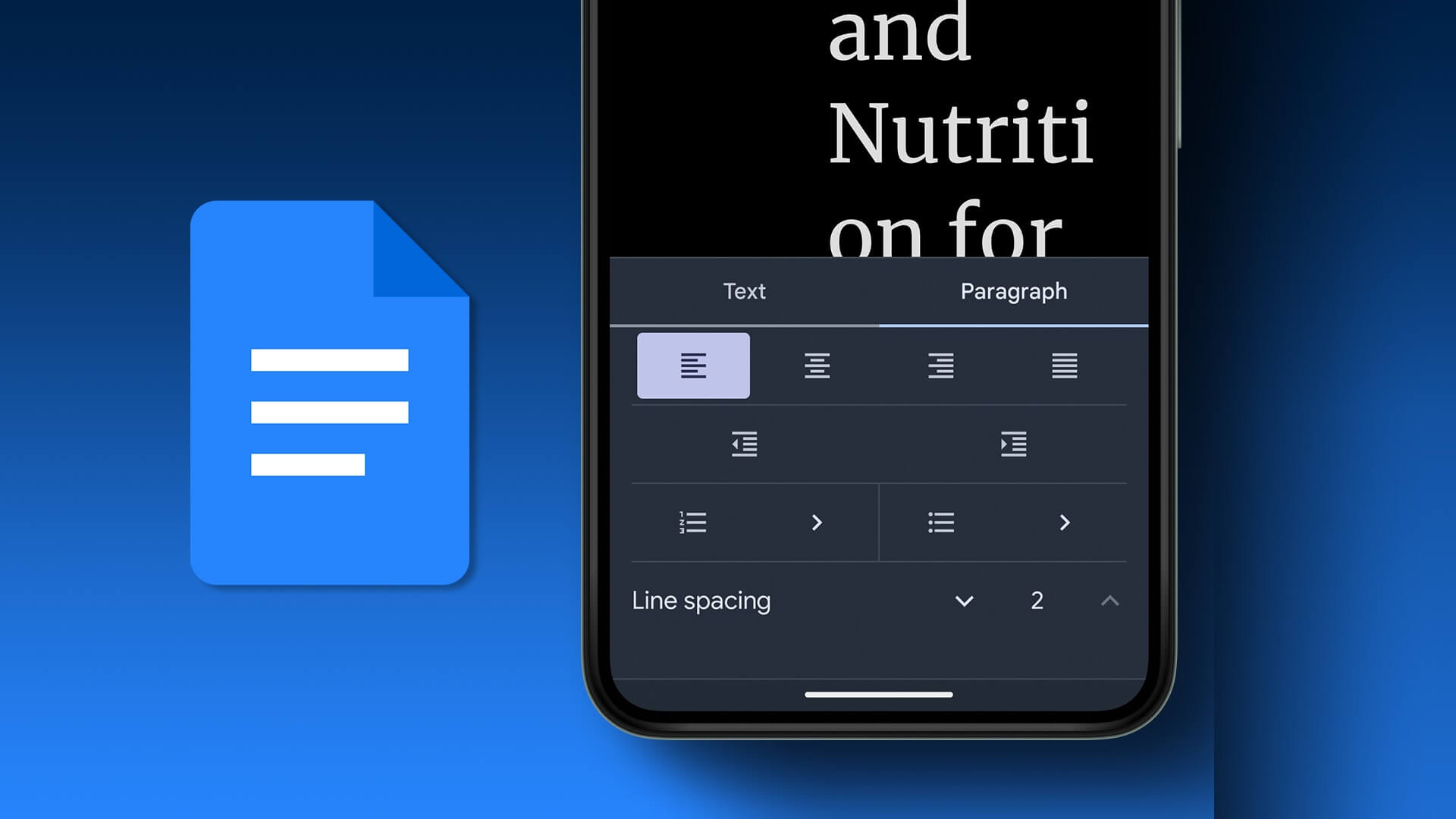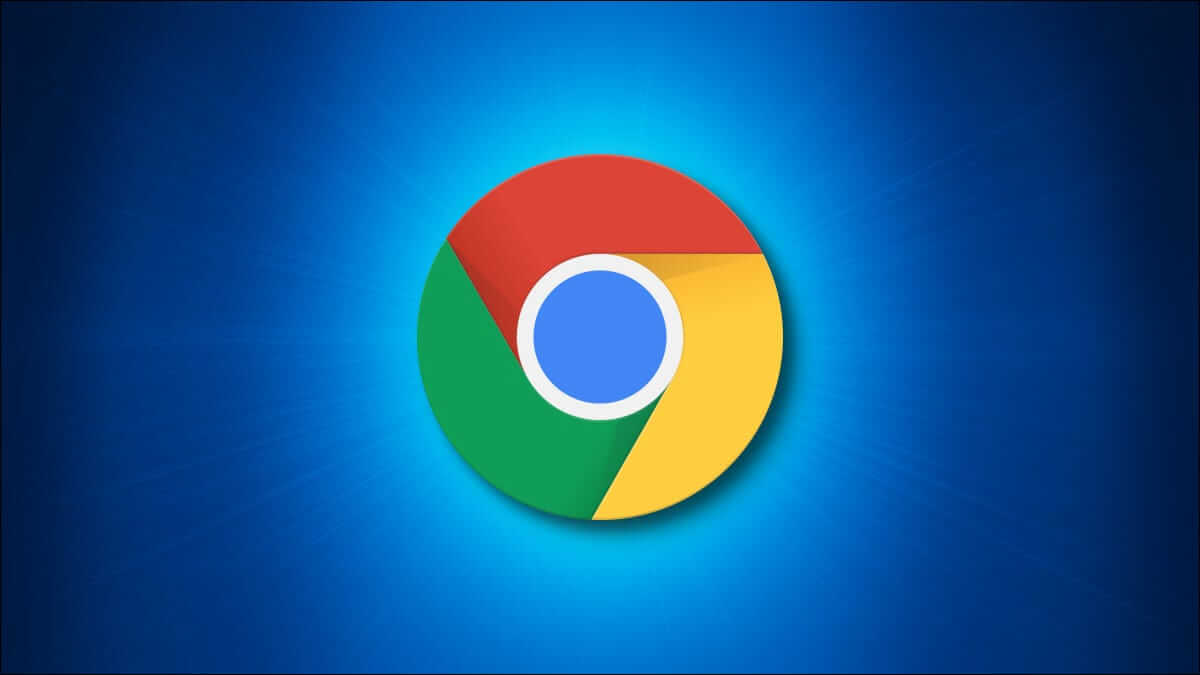Os computadores são dispositivos incrivelmente versáteis. Eles se tornaram uma parte importante de nossas vidas, quer os usemos para trabalho, jogos ou outras atividades. Eles podem concluir rapidamente tarefas muito difíceis. Mas quanta energia um computador realmente usa para executar essas tarefas? Este artigo responderá exatamente isso.
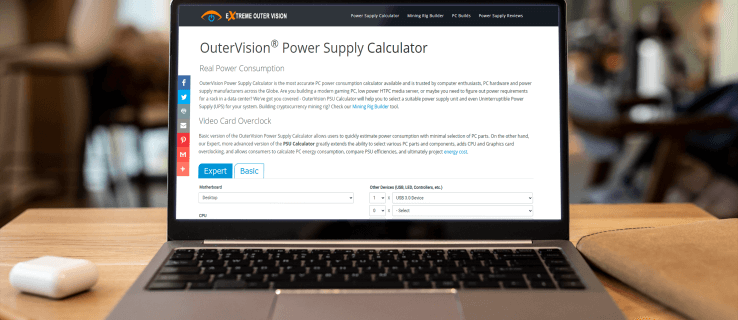
Continue lendo para aprender sobre as diferentes maneiras de verificar quanta energia seu computador está usando. Abordaremos duas tecnologias principais que permitem que você descubra isso em hardware e software.
Como verificar quanta energia seu computador está usando com hardware
Indiscutivelmente, verificar o consumo de energia do seu computador com um wattímetro é a melhor maneira de fazer isso. Esses monitores de uso de eletricidade dedicados são ideais se você planeja verificar o uso de energia do seu PC e laptop com frequência.
A margem de erro estimada é de cerca de 0.5%, o que fornece os resultados mais precisos que você pode obter. Além disso, os medidores de consumo de energia são fáceis de usar. Você só precisa conectar seu computador ou laptop ao medidor e conectar o medidor a uma tomada de parede. Leva alguns segundos para medir e você verá o consumo de energia em quilowatts-hora (KWh).
Alguns dos módulos online com classificação mais alta incluem: Kuman و Pônei.
Se você nunca usou dispositivos semelhantes antes, pode ter problemas para analisar os resultados. Mas você sempre pode comparar o consumo de energia do seu computador com os valores médios de uso para ter uma boa ideia de quanto ou quão pouca energia sua máquina está gastando.
Os computadores para jogos requerem até 500 watts-hora para funcionar com eficiência, enquanto o uso não pesado (navegação na Internet, processamento de texto, etc.) requer três vezes menos energia. No entanto, os números variam de acordo com o software e o hardware instalados em seu computador, bem como de sua localização.
Se você usar um computador para mineração pesada de criptomoedas, o que exige que os computadores funcionem 24 horas por dia, sua conta de eletricidade obviamente disparará. Equipamentos de economia de energia podem reduzir muito o consumo de energia. Por exemplo, consumir Unidade de disco rígido HDD Com capacidade de 10 terabytes, quatro vezes mais que sua contraparte em SSD. Além disso, quanto mais RAM e número de núcleos, menos energia o computador usará. Como você pode ver, muitos fatores entram em jogo aqui.
Como verificar quanta energia seu computador está usando com um aplicativo do Windows
A maneira mais fácil de descobrir quanta energia seu computador está consumindo é por meio de software. As ferramentas online fazem uma análise rápida do consumo de energia e são fáceis de usar. No entanto, há uma desvantagem. Eles são uma opção menos confiável em comparação com as calculadoras de hardware. Eles realizam a análise apenas por um curto período de tempo e podem não representar com precisão o consumo real de energia.
Você pode usar ferramentas online como uma calculadora Visão Externa Para medir seu consumo de energia no Windows. Essa análise é gratuita e fornece dados sobre capacidade de carga, custos estimados e fonte de alimentação (PSU) recomendada. Existe também um modo "Especialista" Para aqueles familiarizados com as especificações do PC.
Veja como usar o OuterVision:
- Visite o site Visão Externa .
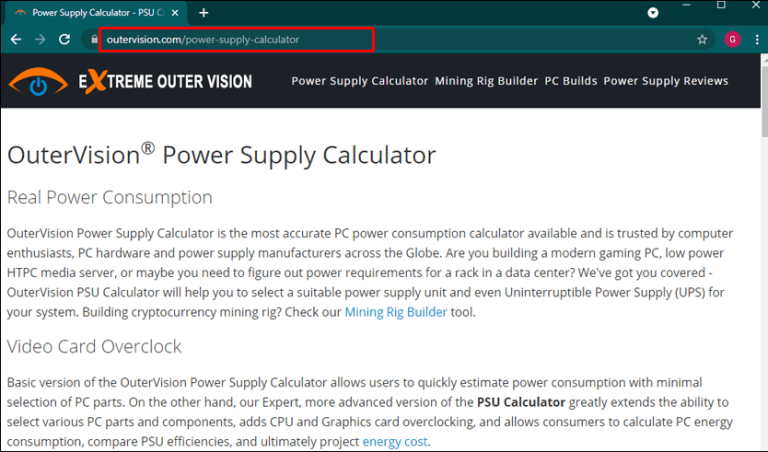
2. Clique Basico para contas padrão ou Expert para contas avançadas.
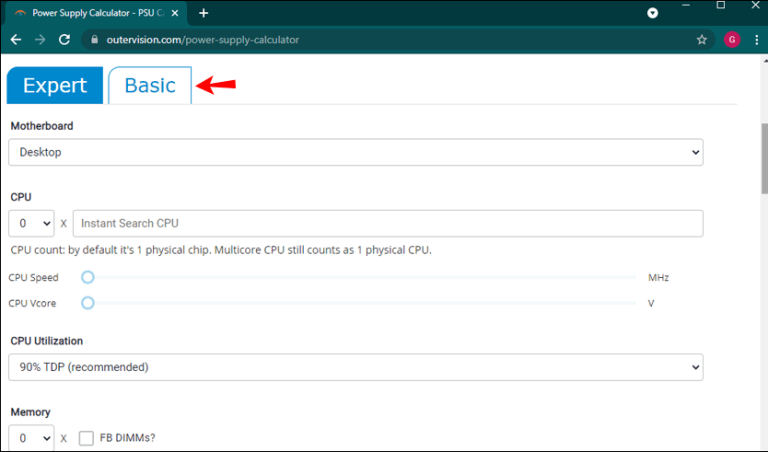
3. Insira as informações de cada seção em suas respectivas caixas.
4. Clique حساب para obter resultados.
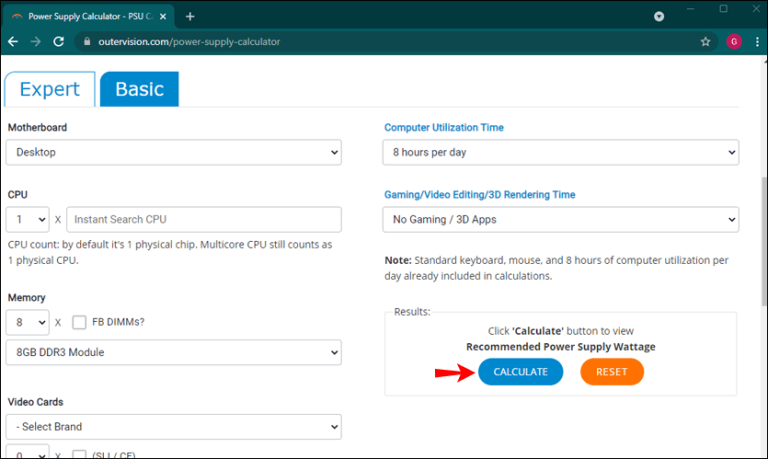
Depois de concluída a análise, o site dá recomendações sobre as melhores opções de fonte de alimentação para diferentes classes. Você pode comparar as fontes de energia recomendadas, ajustar o custo para ver as informações anuais sobre o custo de energia e escolher a fonte de energia que melhor atende às suas necessidades.
Outro aplicativo que você pode usar no seu PC com Windows é o LocalCooling. Este programa gratuito mostra quanta energia seu computador está usando, com dados específicos sobre seu disco rígido, tela e outros itens. Você pode configurá-lo para desligar o monitor, girar discos ou até mesmo colocar o computador no modo de suspensão.
Para tirar o máximo proveito deste aplicativo, é melhor usá-lo por alguns dias e durante várias atividades. O bom dos ambientalistas é que eles mostram quantas árvores você tem e quantos galões de combustível eles economizaram. Você pode levar sua batalha ambiental para o próximo nível e competir contra outros usuários!
No entanto, a principal desvantagem é que você não pode alterar as unidades de medida.
Veja como usar LocalCooling:
- Baixe o aplicativo do site deles.
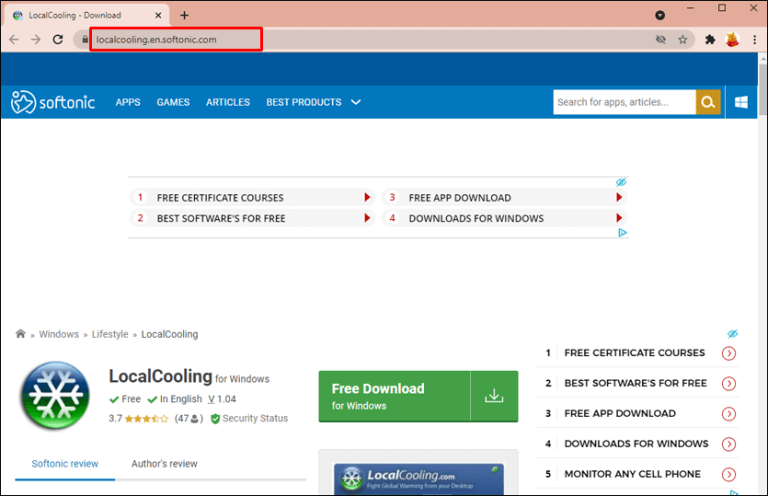
2. Execute o aplicativo em seu computador.
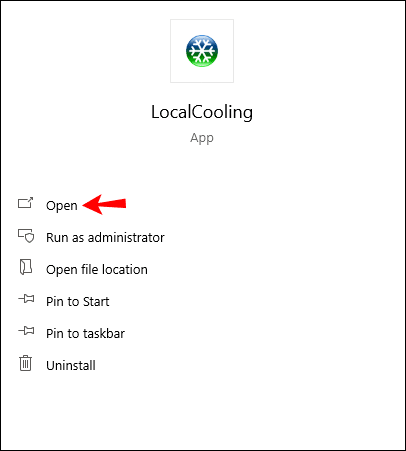
3. Vá para Configurações E clique na guia Meu poder.
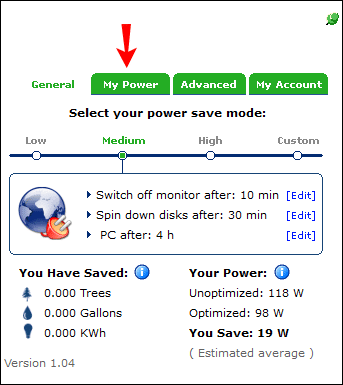
4. Você verá uma estimativa aproximada de quanta energia seu computador está usando.
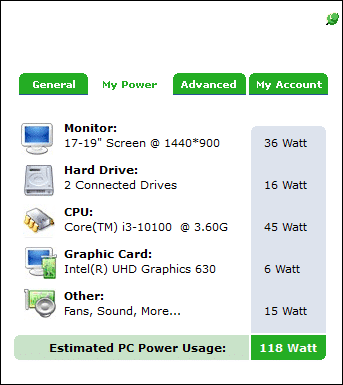
Como verificar quanta energia seu computador está usando com um aplicativo para Mac
Saber quanta energia seu Mac usa pode ser útil por vários motivos. Você pode ver qual parte do seu sistema usa mais energia e se pode reduzir o consumo geral.
Os Macs permitem que você veja seu consumo de energia no Activity Monitor. Você pode usar o painel Energia para analisar o uso geral de energia e obter mais detalhes sobre quanta energia cada aplicativo está usando.
Veja como verificar seu consumo de energia no Activity Monitor:
- Iniciar um aplicativo monitor de atividade no seu Mac. Basta digitar Activity Monitor na barra de pesquisa e clicar no aplicativo nos resultados.
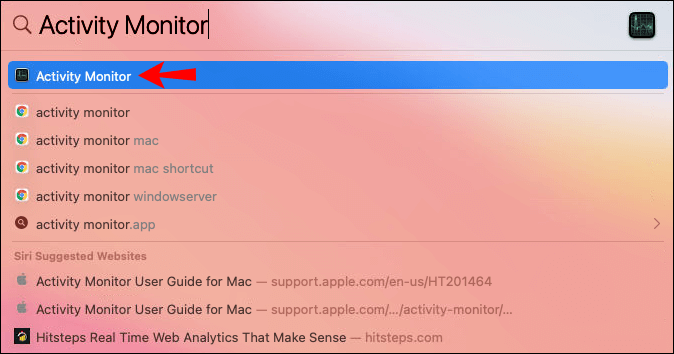
2. Clique Botão de energia.
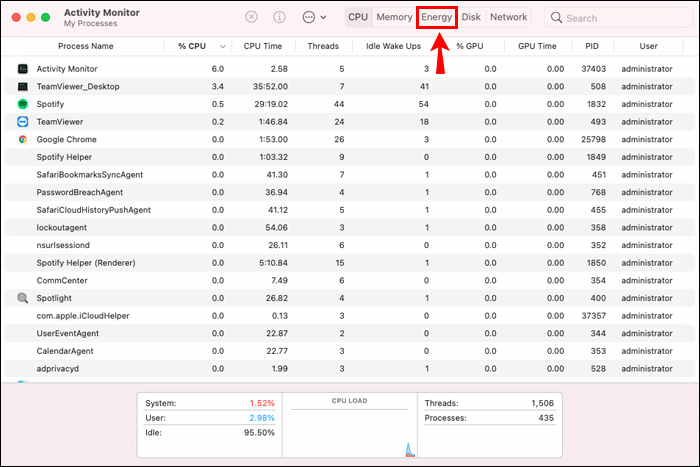
3. Selecione عرض , Então colunas para mostrar mais colunas. Selecione os que você deseja na tela.
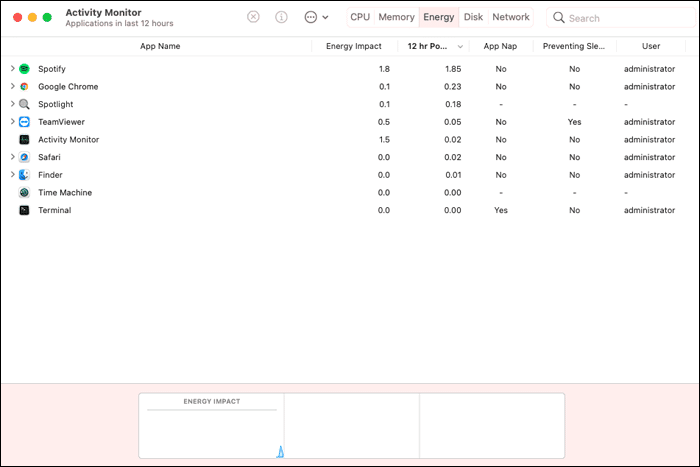
Você poderá ver o uso de energia de cada aplicativo e processo no seu Mac na parte superior da janela.
Aqui estão algumas informações básicas para procurar:
- impacto energético. Esta é uma medida relativa do consumo de energia atual do aplicativo. Quanto menor o número do efeito de potência, melhor.
- força de 12 horas. O impacto de energia de um aplicativo nas últimas 12 horas ou desde que o dispositivo foi iniciado. Observe que esta coluna está disponível apenas para dispositivos móveis Mac.
- Placa gráfica. Isso mostra se o aplicativo precisa de uma placa gráfica de alto desempenho. Esta informação está disponível apenas para Macs com mais de uma placa gráfica.
Existem alguns aplicativos de terceiros que você pode usar para ver quanta energia seu Mac está usando.
OuterVision é um dos programas mais informativos e eficazes para verificar seu consumo de energia. Este aplicativo gratuito fornece informações sobre custos estimados de eletricidade relacionados ao uso de energia do seu Mac, potência de carga e muito mais.
Basta seguir as etapas abaixo para executar o teste OuterVision no seu Mac:
- Vá para o site Visão Externa.
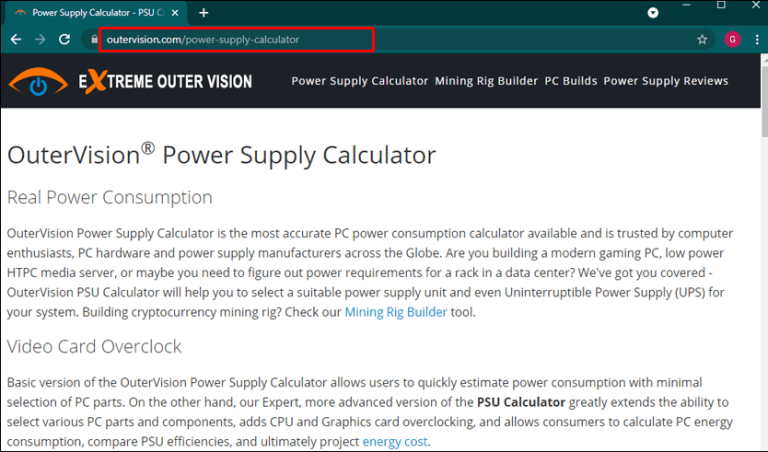
2. Selecione Básico para a conta padrão ou especialista para a conta avançada.
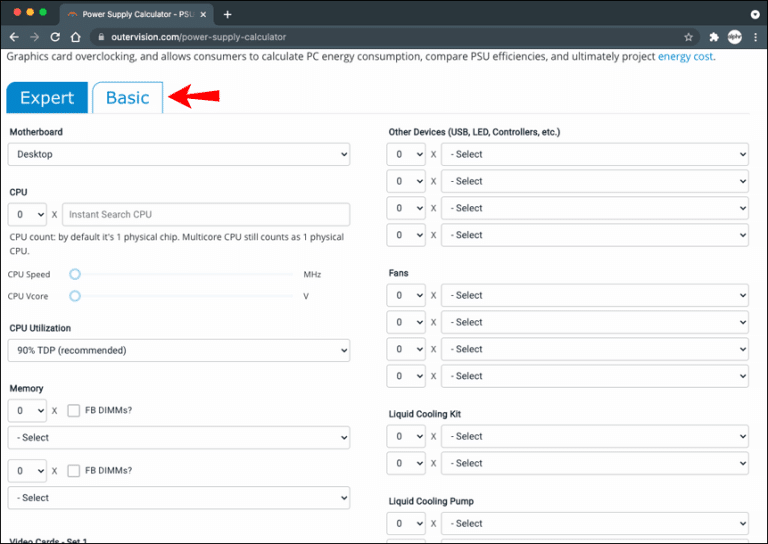
3. Insira as informações para cada seção.
4. Clique no botão . Calcular azul para ver os resultados.
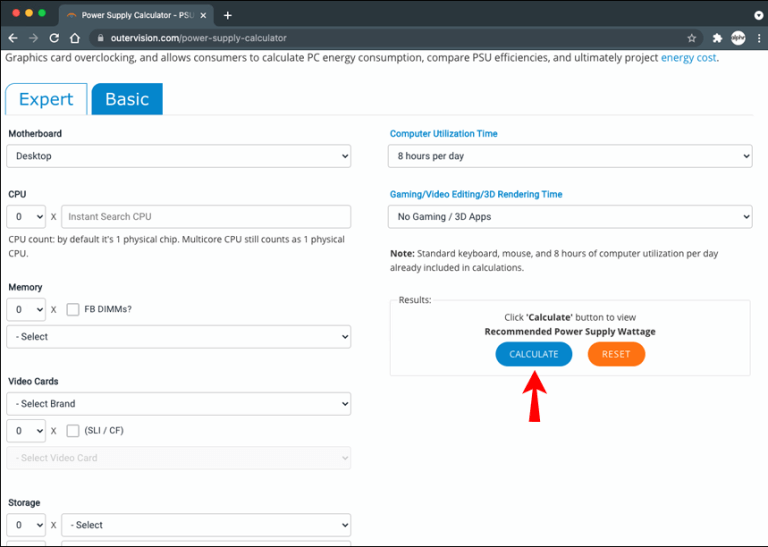
O programa fornecerá conselhos sobre as melhores opções de fonte de alimentação para o seu Mac. Também permitirá que você ajuste os custos para ver suas despesas anuais de consumo de energia e muito mais.
Acompanhe o consumo de energia do seu computador
A quantidade de energia que cada unidade de computador consome é muito individual. Muitos fatores afetam a potência, incluindo software, hardware, localização e assim por diante. A maneira mais precisa de calcular o uso de energia é usar um dispositivo como uma calculadora de consumo de energia que você conecta a uma tomada. As ferramentas online são um pouco menos precisas, mas valiosas como OuterVision, LocalCooling ou o Monitor de atividades do seu Mac.
Seja qual for o método escolhido, você obterá uma estimativa decente do consumo de energia do seu computador. Apenas certifique-se de verificar sua ingestão de energia várias vezes ao dia e durante várias atividades. Se você tiver alguma dúvida relacionada ao tema, deixe-nos um comentário abaixo.